스티커는 개인적이든 직업적이든 관계없이 소셜 미디어에서 자신을 표현하는 재미있는 방법입니다. Discord는 무료 사용자에게는 제한된 수의 스티커를 제공하고 Nitro 가입자에게는 수십 개의 스티커를 더 제공합니다. 나만의 스티커를 만들 수도 있습니다.

이 기사에서는 Discord에서 스티커를 만드는 방법을 보여줍니다.
스티커 업로드 요건은 무엇인가요?
자신의 스티커 15개 팩을 업로드하려면 서버가 부스트 레벨 1에 도달해야 합니다. 또한 해당 서버의 소유자이거나 최소한 이모티콘 및 스티커 관리 권한이 있는 중재자여야 합니다. 권한을 얻으면 업로드를 시작할 수 있습니다.
참고: 기본 설정에서는 5개의 스티커만 업로드할 수 있습니다.
처음부터 스티커를 만드는 방법
이것은 긴 프로세스처럼 보일 수 있지만 실제로는 그렇지 않습니다. 스티커를 자주 만들수록 더 쉬워집니다. Adobe Illustrator 또는 Canva에서 언제든지 자신만의 이미지를 만들 수 있습니다. 그러나 스티커에 사용하려는 이미지가 이미 있는 경우 다음 작업을 수행해야 합니다.
1. 이미지 크기 조정
Discord는 스티커 제작과 관련하여 특정 요구 사항이 있습니다. 이미지의 정확한 크기는 320×320픽셀이므로 이를 맞추려면 소프트웨어가 필요합니다. Adobe Photoshop 또는 GIMP가 작업을 수행해야 합니다. 소프트웨어에서 이미지를 열 때 크기 조정 도구를 사용하여 크기를 수정하십시오.
2. 투명도
Discord 스티커는 투명한 배경이 필요합니다. 동일한 사진 편집 소프트웨어가 이 작업에 적합합니다. 이미지의 배경을 선택하고 도구를 사용하여 삭제하기만 하면 됩니다. 그렇게 하면 이미지의 주제가 관심의 중심이 됩니다.
3. 투명한 이미지를 PNG 파일로 저장
이 특정 형식은 투명 이미지를 지원합니다. 편집 소프트웨어에서 이미지를 다운로드할 때 "다른 이름으로 저장" PNG 파일을 선택해야 하는 이유입니다. Discord는 APNG와 Lottie도 허용합니다.
4. Discord에 스티커 업로드
드디어 Discord에서 새 스티커를 사용할 때입니다. 먼저 플랫폼에 업로드합니다.
- 디스코드 서버로 이동합니다.

- 채팅 상자에서 웃는 얼굴 아이콘을 찾습니다.

- 표시되는 스티커 아이콘을 클릭합니다.

- "스티커 추가" 버튼을 찾습니다.

- 크기를 조정한 후 방금 저장한 PNG 파일을 찾습니다.

- 스티커 이름을 지정합니다.
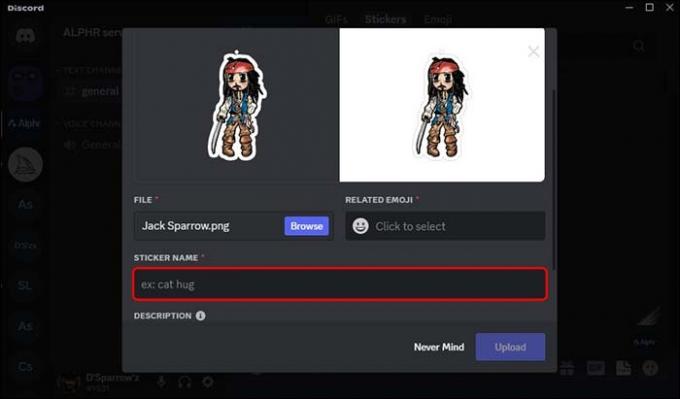
- 관련 이모티콘을 입력하세요.
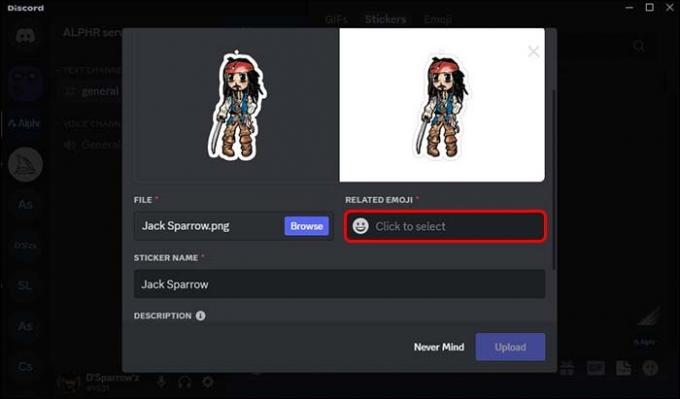
- "업로드" 버튼을 클릭합니다.

참고: 업로드 마지막 단계에서 설명을 작성하면 모든 사람이 스티커를 사용할 수 있습니다.
Discord 맞춤 스티커에 Kapwing을 사용하는 방법
캐핑 Discord 스티커를 위한 최고의 온라인 편집기입니다. 스티커를 만들 때 정확한 요구 사항을 충족해야 하므로 Kapwing에서는 배경이 투명한 템플릿을 제공합니다.
- 컴퓨터에서 파일을 가져오거나 Kapwing의 이미지 검색 및 스톡 사진을 사용하세요.
- 윤곽선, 그림자, 사용자 지정 글꼴, 시각적 필터 및 이 소프트웨어가 제공하는 기타 여러 기능을 추가하여 이미지를 수정합니다.
- 완성된 스티커를 호환되는 형식으로 내보내면 서버에 업로드할 준비가 됩니다.
Discord에서 맞춤 스티커를 애니메이션으로 만드는 방법
가장 쉬운 방법은 Kapwing을 다시 사용하는 것입니다. 그림 이모티콘과 텍스트를 움직이게 하려면 다음을 수행하십시오.
- 이미지와 텍스트를 Kapwing 스튜디오에 업로드합니다.

- 사용자 정의할 부분을 선택하십시오.

- 오른쪽 탭에서 "애니메이션" 옵션을 찾으십시오.
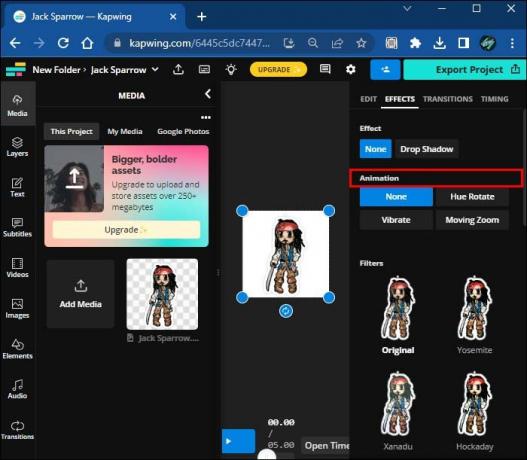
- 원하는 스타일을 선택하면 즉시 적용됩니다.

최종 제품은 형식 때문에 이모티콘으로 사용할 수 있습니다. 스티커로 바꾸는 방법을 보려면 계속 읽어보세요.
스티커/이모티콘의 세그먼트 애니메이션에는 8가지 스타일이 있습니다.
- 드롭 - 선택한 항목이 텍스트 상자에서 드롭다운됩니다.
- 깜박임 – 스티커가 한 곳에 머물 때까지 촛불 불꽃처럼 살짝 깜박입니다.
- 페이드 - 불투명도가 0에서 100까지 나타납니다.
- 팝 – 텍스트가 너무 커서 텍스트 상자에 맞지 않지만 결국 제자리에 유지됩니다.
- 공개 및 지우기 – 콘텐츠가 한 쪽에서 다른 쪽으로 굴러가는 동안 지우기도 일부 색상을 추가합니다.
- 진동 – 텍스트가 화면에 나타날 때 텍스트 상자가 흔들리게 합니다.
- 색조 회전 - 화면에 표시되는 동안 색조 값의 텍스트 색상 변경
완성된 애니메이션 이모티콘은 GIF로 내보내야 합니다. 최대 256kb여야 합니다. 즉, 최대 3초 동안 지속되고 너비와 높이가 100픽셀이 될 수 있습니다.
애니메이션 이모티콘을 스티커로 변환
GIF를 APNG 형식으로 변환하기만 하면 됩니다. 다음과 같은 목적을 위한 다양한 온라인 도구가 있습니다. 변환. 변환되면 APNG 파일을 서버에 업로드하고 친구와 함께 사용할 수 있습니다.
참고: 채팅 상자에 APNG 파일만 업로드하면 렌더링되지 않을 수 있습니다.
- "서버 설정"으로 이동합니다.

- "스티커"를 클릭합니다.

- "업로드" 창을 엽니다.
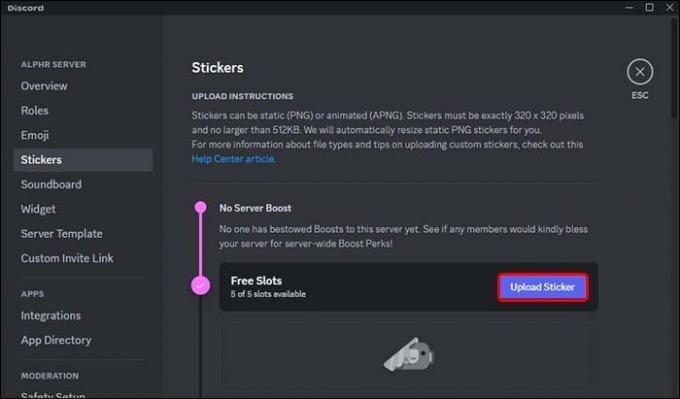
맞춤 스티커가 흐릿하게 보이는 이유는 무엇인가요?
애니메이션 스티커는 모바일 장치에서 사용하면 늘어날 수 있지만 Windows 또는 iOS에서는 잘 보입니다. 이것은 스티커를 만드는 과정에서 잘못된 포맷팅 때문입니다. 이를 방지하려면 항상 1:1 비율과 정확한 320×320 이미지 크기를 사용하십시오. 이렇게 하면 스티커가 모든 장치에서 선명하게 보입니다.
Discord에서 스티커를 편집하거나 제거하는 방법
맞춤 스티커를 업로드했지만 나중에 약간의 수정을 가할 수도 있습니다. 또는 파일을 더 이상 사용하지 않으려면 파일을 삭제할 수 있습니다.
둘 다 수행하는 방법은 다음과 같습니다.
- 디스코드를 엽니다.

- 편집/제거하려는 Discord 서버를 찾으십시오.

- "서버 설정"으로 이동합니다.

- "스티커"를 클릭합니다.

- 마우스를 사용하여 스티커 위로 마우스를 가져갑니다.

- 스티커를 수정하려면 연필 기호를 클릭하세요. 파일을 삭제하려면 "X" 명령을 선택하십시오.

누군가 귀하의 스티커 팩을 훔쳐간 경우 취해야 할 조치
누군가 스티커를 훔쳐간 경우 다음을 수행해야 합니다.
-
요청 제출 디스코드 공식 사이트에서

- 드롭다운 메뉴에서 "DMCA 게시 중단 요청 제출"을 찾습니다.

- 이메일 주소를 입력하고 양식을 작성하여 필요한 모든 정보를 제공하십시오.

- 신고하려는 콘텐츠가 실제로 본인의 것인지 확인하세요. Discord의 저작권 정책을 위반하면 계정이 해지됩니다.

- 관련 추가 파일을 첨부하십시오.

- 요청을 제출하십시오.

Discord Mobile에 맞춤 스티커 업로드하기
모바일 앱에는 이 기능이 없습니다. 그러나 언제든지 웹 브라우저를 통해 Discord에 로그인하고 이 문서에 나오는 지침을 따를 수 있습니다. 데스크톱 모드는 디스플레이의 모든 것을 축소하지만 언제든지 확대할 수 있습니다. PC에서 스티커를 만들고 업로드하는 것이 조금 더 쉽습니다.
FAQ
Discord 모바일에서 맞춤 스티커를 만들 수 있나요?
아니요, 앱에서 이 옵션을 제공하지 않습니다. 그러나 웹 브라우저를 사용하여 계정에 로그인하고 스티커를 만들 수 있습니다.
내 스티커가 Discord 모바일에서 작동하지 않는 이유는 무엇인가요?
앱이 최신 버전이 아닐 수 있습니다. 업데이트가 있는지 확인하고 캐시를 지워보세요.
맞춤 Discord 스티커의 크기 제한은 무엇인가요?
Discord는 스티커를 만들 때 몇 가지 정확한 요구 사항을 요구합니다. 이미지의 해상도는 320×320이어야 하며 허용되는 형식은 PNG, APNG 및 Lottie이며 전체 파일의 크기 제한은 500kb입니다.
실수로 맞춤 스티커를 삭제한 경우 다시 가져올 수 있나요?
아니요, 할 수 없습니다. 삭제하면 영원히 사라집니다.
Discord 스티커의 APNG 형식은 무엇인가요?
이것은 PNG 형식의 애니메이션 버전이며 PNG는 정적 이미지 형식입니다.
스티커 이름은 어떻게 지정해야 하나요?
Discord에는 스티커 사용에 관한 엄격한 규칙이 없습니다. 즉, 다음 규칙에 따라 스티커를 더 효과적으로 만들 수 있습니다.
• 이름이 기억하기 쉬운지 확인하십시오. 이렇게 하면 다른 사람들이 사용하려는 경우 더 쉽게 찾을 수 있습니다.
• 파일이 더 응집력 있게 보이도록 감정을 나타내는 스티커의 이름을 지정합니다.
• 이미지에 있을 수 있는 텍스트 뒤에 스티커 이름을 지정합니다.
Discord 대화에서 창의력을 발휘하세요
Discord에서 스티커를 만드는 가장 쉬운 방법은 Kapwing을 사용하는 것입니다. 그러나 Discord 모바일 앱에서는 스티커를 만들 수 없습니다. 데스크톱 모드에서만 가능합니다. 부스트 레벨이 1인 경우 총 15개의 스티커를 업로드할 수 있으며 기본 설정에서는 5개의 스티커를 업로드할 수 있습니다. 스티커를 업로드하는 데 필요한 모든 권한을 가진 서버 소유자 또는 중재자여야 합니다. 또한 누군가가 스티커 팩을 훔쳐간 경우 신고해야 합니다.
Discord에서 나만의 스티커를 만들어 보셨나요? 대화를 어떻게 개선합니까? 아래 의견란에 알려주십시오.




